
この例では、既定のスプラインを使用してヘアを作成およびスタイリングするために使用される一般的な手順を示します。次の操作を実行する方法を示します。
- ガイドを配置してシェイプし、ヘア スタイルの一般的な外観を作成する
- Ptex ベースのマスクをペイントすることでキャラクタのヘアラインを指定する
- Ptex ベースの領域マップをペイントすることでヘア パーツを作成する
- 束マップのポイント マップを生成する
- 束(Clumping)モディファイヤを使用してヘア スタイルを調整する
ガイドを使用するディスクリプションを作成する
ミディアムおよびロングのヘアをグルーミングする場合は、XGen ガイドを使用して基本スタイルを作成することができます。
- キャラクタ頭部の頭皮部分を選択し、XGen > ディスクリプションを作成(XGen > Create Description)を選択します。 ヒント: ガイドベースのワークフローを使用する場合は、キャラクタ頭部の頭皮領域のみを定義するポリゴン メッシュにスプラインを追加してください。この操作を行うと、メッシュのどの領域にカーブを設定するのかをより細かくコントロールできます。
- XGen ウィンドウで、次のように設定します。
- このディスクリプションによってどのような種類のプリミティブが作成されますか?(What kind of Primitives are made by this Description?)をスプライン(長い毛、つる草などに使用)(Splines (use for long hair, vines, etc))に設定。
- プリミティブの生成(Generate the Primitives)をサーフェス全体にわたってランダムに(Randomly across the surface)に設定。
- 次を使用してプリミティブをコントロール(Control the Primitives by)を配置およびシェイプ ガイド(Placing and shaping Guides)に設定。
- 作成(Create)をクリックします。
これでメッシュがディスクリプションにバインドされます。ガイドを追加(Add Guide)ツールを使用してメッシュ サーフェスにガイドを配置します。
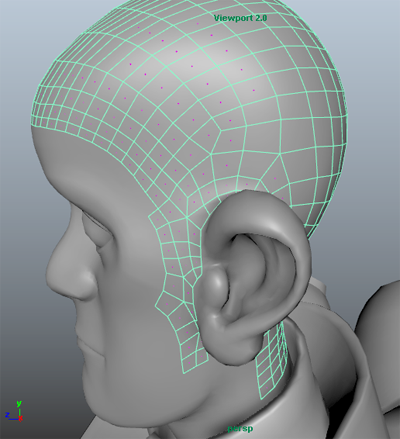
- XGen ツールバーで、このアイコン
 をクリックしてガイドを追加または移動(Add or Move Guides)ツールを選択します。
をクリックしてガイドを追加または移動(Add or Move Guides)ツールを選択します。 - メッシュ上の領域をクリックしてガイドを配置します。
スプラインを表示する領域に少なくとも 1 つのガイドを配置します。メッシュ全体にスプラインを生成するために、ガイドでメッシュをカバーする必要はありません。このワークフローの例では、10~15 のガイドが頭皮の半分に配置されています。
このガイドは、ワークフローの後で選択したガイドをミラー(Mirror Selected Guides)を使用して反対側にミラーされます。

- アウトライナ(Outliner)で、ディスクリプションの内容を展開し、各ガイドがアイコンと ID で識別されることを確認します。
 を押しながらガイドを選択します。
を押しながらガイドを選択します。 - Maya ツールボックスで、スケール(Scale)ツールを選択し、ガイドをスケールしてヘアの長さを設定します。
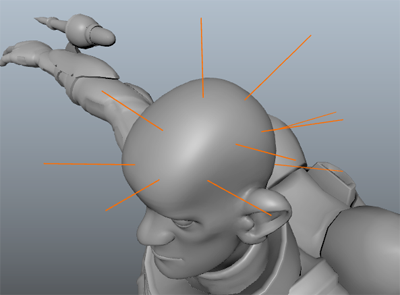
一部のガイドは、キャラクタ頭部の輪郭をよく追従するように回転させる必要があることがあります。
- (オプション)回転(Rotate)ツールを選択し、メッシュのサーフェスから適切に投影されていないガイドを調整します。
基本のヘア スタイルのためにガイドを修正およびシェイプする
ワークフローのこの時点では、ヘアスタイルの基本シェイプについてアイデアがある必要があります。カーブとしてのガイド(Guides As Curves)やラティス(Lattice)などの XGen ユーティリティ(Utilities) を使用すると、ガイドから基本シェイプを生成することができます。
 の横のこのアイコン
の横のこのアイコン をクリックし、プレビューを自動更新(Update Preview Automatically)をオフにしてプレビューをオフにします。
をクリックし、プレビューを自動更新(Update Preview Automatically)をオフにしてプレビューをオフにします。 をクリックすると、プレビューがクリアされます。これにより、ガイドを操作するときにガイドがよく見えるようになります。
をクリックすると、プレビューがクリアされます。これにより、ガイドを操作するときにガイドがよく見えるようになります。
- アウトライナ(Outliner)で、
 を押しながらすべてのガイドを選択します。
を押しながらすべてのガイドを選択します。 - XGen ウィンドウで、ユーティリティ(Utilities)タブをクリックします。
- ユーティリティ(Utilities)で、
 をクリックし、カーブとしてのガイド(Guides As Curves)ユーティリティを選択します。
をクリックし、カーブとしてのガイド(Guides As Curves)ユーティリティを選択します。 このユーティリティでは、ガイドを NURBS カーブとしてシェイプすることができます。
- カーブとしてのガイド(Guides As Curves)で、カーブとして修正(Modify As Curves)をクリックします。
一時的な NURBS カーブが各ガイドに作成されます。
- カーブ CV を選択し、移動ツール(Move Tool)を使用してヘアスタイルの基本シェイプを作成します。
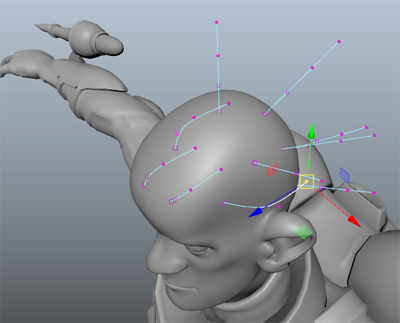 ヒント: カーブ CV の操作中に誤ってメッシュを選択した場合、カーブでコンポーネント モードの選択が失われることがあります。必要なシェイプを取得中に問題が発生した場合は、CV 数を増やすことによりガイドにコントロール頂点を追加します。
ヒント: カーブ CV の操作中に誤ってメッシュを選択した場合、カーブでコンポーネント モードの選択が失われることがあります。必要なシェイプを取得中に問題が発生した場合は、CV 数を増やすことによりガイドにコントロール頂点を追加します。このような場合は、適用(Accept)をクリックし、修正済みのカーブを保存します。シェイプするガイドを選択し、カーブとして修正(Modify As Curves)をクリックします。
- (オプション)ガイド CV 数を増やすには、プリミティブ(Primitives)タブのプリミティブ アトリビュート(Primitives Attributes)セクションでリビルド(Rebuild)をクリックして、ガイドのリビルド(Rebuild Guides)ウィンドウの CV 数の値を増やします。
-
ガイドをシェイプしたら、アウトライナ(Outliner)で xgCurveFromGuide グループを探して展開し、すべての _tempCurves オブジェクトを選択します。
- 適用(Accept)ボタンをクリックします。
Maya によってガイドにカーブ シェイプが適用され、一時的なカーブが削除されます。
 注: ガイドを
注: ガイドを クリックし、表示されるメニューからガイドのコントロール ポイント(Guide Control Points)を選択すると、ガイドを個別にシェイプすることができます。
クリックし、表示されるメニューからガイドのコントロール ポイント(Guide Control Points)を選択すると、ガイドを個別にシェイプすることができます。 - ガイドを選択した状態でこのアイコン
 をクリックすると、メッシュの反対側に位置とシェイプがミラーされます。 ヒント: 対称でないヘアスタイルを作成する場合は、ガイドをミラーした後にそれらのシェイプを変更することができます。
をクリックすると、メッシュの反対側に位置とシェイプがミラーされます。 ヒント: 対称でないヘアスタイルを作成する場合は、ガイドをミラーした後にそれらのシェイプを変更することができます。 - プレビュー アイコン
 をクリックし、生成されたスプラインを表示します。 ヒント: ガイドのシェイプが終了したら、
をクリックし、生成されたスプラインを表示します。 ヒント: ガイドのシェイプが終了したら、 をクリックして非表示にすることができます。
をクリックして非表示にすることができます。 スプラインは頭皮領域をカバーしていますが、分布が薄すぎます。密度(Density)アトリビュートを増加させてフェース単位のスプラインを追加し、ディスクリプションを再度プレビューします。
- ジェネレータ アトリビュート(Generator Attributes)セクションで、密度(Density)を 25 ~ 30 の値に設定し、ディスクリプションをプレビューします。
基本のヘア スタイルが完成したら、プリミティブ アトリビュートを修正し、幅を設定してテーパを追加することでスプラインがよりヘアに見えるようにすることができます。
スプラインの幅(Width)およびテーパ(Taper)を設定するには
- XGen ウィンドウで、プリミティブ(Primitives)タブをクリックします。
- プリミティブ アトリビュート(Primitive Attributes)セクションで、次のように設定します。
- 幅(Width)を 0.03 ~ 0.08 の値に設定。
- テーパ(Taper)を 0.7 ~ 1.0 の値に設定。
- テーパ開始(Taper Start)を 0.3 に設定。
Ptex マップを使用してヘアラインを作成する
Ptex ベースのマップを作成すると、スプラインを表示しないメッシュの領域をマスクすることができます。この例では、キャラクタのヘアラインを定義するためにマスクを作成します。
- XGen ツールバーで、プレビューをクリアし、プレビューを自動更新(Update Preview Automatically)をオフにします。
プリミティブ(Primitives)タブをクリックします。
ジェネレータ アトリビュート(Generator Attributes)セクションで、マスク(Mask)の横の
 をクリックし、表示されるメニューからマップを作成(Create Map)を選択します。
をクリックし、表示されるメニューからマップを作成(Create Map)を選択します。 - マップを作成(Create Map)ウィンドウで、マップの名前(mask_Hairline など)を入力します。
- 次の設定を行います。
- マップの解像度(Map Resolution)を 30 に設定。
これにより、Ptex マップのフェース単位のテクセル数が設定されます。
- スタート カラー(Start Color)を黒(Black)に設定。
これによりマップ値が 0 に設定され、スプラインが生成されないようにメッシュ サーフェスがマスクされます。メッシュでペイントするときは、白を使用します。これにより、ペイントされた領域が 1 に設定され、サーフェスにスプラインが生成されます。
- マップの解像度(Map Resolution)を 30 に設定。
- ツール設定(Tool Settings)ウィンドウで、次のように設定します。
- アーティザン(Artisan)の横のブラシを選択します。
- カラー(Color)セクションで、カラー サンプルをクリックして白を選択します。
- ペイント操作(Paint Operations)セクションで、ブレンド モード(Blend mode)を既定(Default)に設定します。
- ストローク(Stroke)セクションで、対称(Reflection)をオンにします。
- スタイラス圧力(Stylus Pressure)セクションで、スタイラス圧力(Stylus Pressure)をオフにします。
注: 3D ペイント ツール(3D Paint Tool)ウィンドウが表示されていない場合は、ツール ボックスでこのアイコン をクリックして開きます。
をクリックして開きます。 - 3D ペイント ツール(3D Paint Tool)を使用して、ヘアを表示する頭皮の領域をペイントします。
- この
 アイコンをクリックして Ptex マップを保存します。
アイコンをクリックして Ptex マップを保存します。 - ディスクリプションをプレビューします。
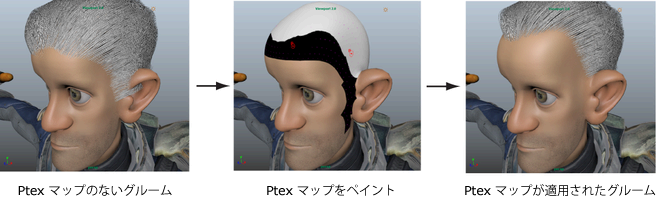
マスク(Mask)の横にあるこの
 アイコンをクリックしてマップを修正し、メッシュにペイントしてから
アイコンをクリックしてマップを修正し、メッシュにペイントしてから  をクリックすると、変更を保存することができます。
をクリックすると、変更を保存することができます。
Ptex ベースの領域マップを使用してヘア パーツを作成する
キャラクタのヘアにパーツを作成するために、Ptex ベースの領域マップを作成することができます。領域マップでは、ガイドがカーブの配置や動作を補間する方法を変更することができます。頭皮の中心に沿ってヘア パーツを作成するには、頭皮の各側面(マップの 2 つの領域を定義します)を異なる 2 つのカラーでペイントします。このマップでは、カラーでペイントされた領域をスプラインが交差しないようになります。これにより、スプラインはヘア パーツを作成するペイントされた領域のいずれかの側に強制適用されます。
- プレビューをクリアし、プレビューを自動更新(Update Preview Automatically)をオフにします。
- プリミティブ(Primitives)タブをクリックします。
- 領域コントロール(Region Control)セクションで、領域マップ(Region Map)の横にあるこのアイコン
 をクリックし、表示されるメニューからマップを作成(Create Map)をクリックして選択します。
をクリックし、表示されるメニューからマップを作成(Create Map)をクリックして選択します。 - マップを作成(Create Map)ウィンドウで、マップの名前(part_Region など)を入力します。
- 次の設定を行います。
- マップの解像度(Map Resolution)を 30 に設定。
これにより、Ptex マップのフェース単位のテクセル数が設定されます。
スタート カラー(Start Color)を赤(Red)に設定。
領域マップをペイントするときは、2 つの容易に区別できるカラー(赤と青など)を選択することが重要です。選択したカラーはアトリビュート値に関連付けられません。
- マップの解像度(Map Resolution)を 30 に設定。
- ツール設定(Tool Settings)ウィンドウのカラー(Color)セクションで、カラー サンプルをクリックして青を選択します。
領域マップ ペイントのその他の 3D ペイント ツール(3D Paint Tool)設定は Maya で自動的に設定されます。
- 3D ペイント ツール(3D Paint Tool) を使用して頭皮領域の半分を青色にペイントします。 注: 頭皮の片側が赤で、もう一方が青であることが重要です。頭皮の赤の半分に誤って青にペイントされているパッチがないことを確認します。そうでない場合、領域マップは正しく機能しません。

- この
 アイコンをクリックして Ptex マップを保存します。
アイコンをクリックして Ptex マップを保存します。 - 領域コントロール(Region Control)セクションで、領域マスク(Region Mask)を 1.0 に設定します。
領域マスク(Region Mask) アトリビュートを 1.0 に設定することにより、メッシュで領域マップ(Region Map)が有効になります。
ヘア パーツを作成したら、領域マスク(Region Mask)を作成し、頭の背面に沿ってパーツを変更する必要がある場合があります。この方法では、パーツは正面のヘアラインで開始し、頭頂部で停止します。
- ディスクリプションをプレビューします。
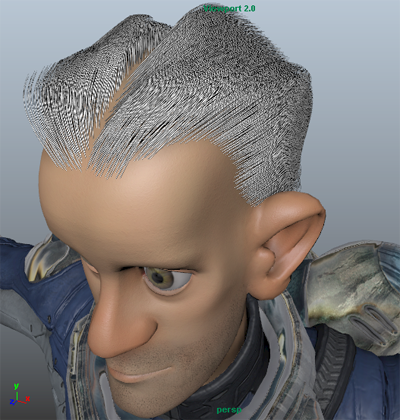
領域マスクを作成してヘア パーツを変更する
- 領域コントロール(Region Control)セクションで、
 領域マスク(Region Mask)の横にあるこのアイコンをクリックし、表示されるメニューからマップを作成(Create Map)をクリックして選択します。
領域マスク(Region Mask)の横にあるこのアイコンをクリックし、表示されるメニューからマップを作成(Create Map)をクリックして選択します。 - マップを作成(Create Map)ウィンドウで、次のように設定します。
- マップの解像度(Map Resolution)を 30 に設定。
スタート カラー(Start Color)を白(White)に設定。
これによってマップ値が 1 に設定され、メッシュで領域マップのエフェクトが維持されます。領域マップを変更するメッシュの領域を黒にペイントすることができます。
- マップの解像度(Map Resolution)を 30 に設定。
- ツール設定(Tool Settings)ウィンドウで、カラー(Color)を黒(Black)に設定します。
他の Ptex ベース マスクに使用したブラシ設定を使用して領域マスクをペイントします。「Ptex マップを使用してヘアラインを作成する」を参照してください。
- 3D ペイント ツール(3D Paint Tool)を使用して、領域マップをマスクする領域をペイントします。
- マップを保存し、ディスクリプションをプレビューします。

束マップを作成する
ヘアが実際に束になるように束(Clumping)モディファイヤで成長するようにシミュレートすることにより、グルームを調整することができます。束(Clumping)モディファイヤは、指定された領域内のカーブをリアルなヘアの束に集めるマップを作成します。
束(Clumping)マップを作成するには
- プレビューを自動更新(Update Preview Automatically)をオフにし、プレビューをクリアします。
- XGen ウィンドウで、モディファイア(Modifiers)タブをクリックします。
- モディファイア(Modifiers)で、
 をクリックします。
をクリックします。 - モディファイアを追加(Add Modifiers)ウィンドウで、束(Clumping):
 をクリックします。
をクリックします。 - 束モディファイア(Clumping Modifier)で、マップをセットアップ(Setup Maps)をクリックします。
束モディファイア(Clumping Modifier)を設定するときは、束ガイドの場所を指定するポイント マップを作成します。束ガイドは周囲のスプラインをまとめてヘアの束を形成します。
- 束マップの生成(Generate Clumping Maps)ウィンドウで、密度(Density)を 6.0 に設定します。
この値により、指定された領域のポリゴン メッシュ サーフェス上に作成されるポイントの数が設定されます。
- 生成(Generate)をクリックし、マップをポイントする(.xuv)ファイルを作成します。
マップはディスクリプションのポイント ディレクトリ(Points Dir)に格納されます。
黄色のラインはマップのポイント位置を指定します。
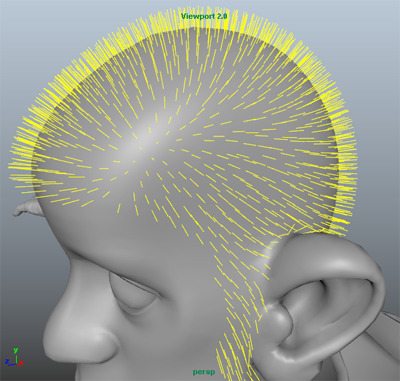
束マップの生成(Generate Clumping Maps)ウィンドウのマップ(Maps)セクションで、XGen がサーフェスに束ガイドを生成するのに使用するコントロール マップを設定します。ディスクリプションが領域マップ(Region Map)を使用する場合、コントロール マップを使用(Use Control Maps)は自動的にオンになります。このため、束が領域マップ(Region Map)で定義された境界を越えることはできません。
この例では、領域マップ(Region Map)が使用されているため、コントロール マップを使用(Use Control Maps)はオンになっています。
- 保存(Save)をクリックします。
束マップによりヘア スタイルが修正されます。カラー プレビュー(Color Preview)をオンにすると、スプラインにマップがどのように影響するかを確認することができます。
- モディファイヤ(Modifiers)で、オプション(Options)の横にあるカラー プレビュー(Color Preview)をオンにします。
それぞれの束(および束ガイド)に属しているスプラインが同じカラーで表示されるようになります。束ガイドのみを表示することもできます。
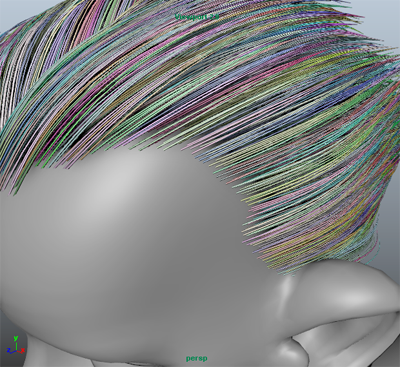
- 束ガイドのみを表示するには、オプション(Options)で、ガイドをプレビュー(Preview Guides)をクリックします。
さらに、束スケール(Clumping Scale)値を設定すると、束マップがスプラインにどのように影響するかを変更することもできます。これを使用すると、長さに沿ってスプラインに適用される束の量を指定することができます。
- 束モディファイア(Clumping Modifier)で、束エフェクト(Clump Effect)を展開します。
- 束のスケール(Clump Scale)ランプで、R(根元)とT(先端)のマーカーを選択してドラッグすると、束マップのエフェクトが変化します。
ヘア スタイルをさらに調整するために 2 番目の束マップを作成することは一般的です。2 つ目のマップを作成するときは、ポイント マップの密度(Density)を、最初のマップに使用した密度(Density)の値の 2 倍に設定します。